Nije uspjelo nabrajanje objekata u spremniku
Općenito u sustavu Windows(Windows) , dopuštenja nam pomažu da sadržaj zadržimo privatnim ili javnim. Stoga nam je vrlo lako dodijeliti takva dopuštenja našim datotekama i mapama, tako da ih drugi mogu pozvati ili ne, prema zahtjevu. Dozvole za mape/datoteke mogu se promijeniti desnim klikom na mape/datoteke i odabirom Svojstva(Properties) . Odavde prelaskom na karticu Sigurnost( Security) možemo konfigurirati dopuštenja.
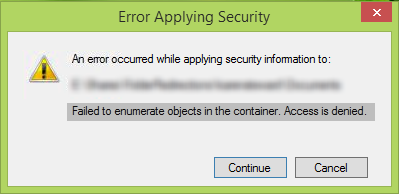
Kako mogu popraviti Neuspjelo nabrajanje objekata u spremniku, Pristup(Access) je odbijen?
Poruka o pogrešci spremnika može se pojaviti zbog problema s (Container)dopuštenjem(Permission) ili unosa. Dozvole za datoteke ili mape za trenutačnog vlasnika to možda neće dopustiti. Stoga ćete možda morati provjeriti unose dopuštenja podređenog objekta.
Međutim, ponekad zbog sukoba dopuštenja ili netočnih postavki možda nećete moći promijeniti dopuštenja i suočiti se s pogreškama pri tome. U takvim je scenarijima najčešća sljedeća pogreška:
Nabrajanje objekata u spremniku nije uspjelo, pristup(Access) je odbijen
Vjerojatnije je da ćete se suočiti s ovom pogreškom kada niste vlasnik sadržaja čija dopuštenja mijenjate. Stoga u takvim slučajevima, sljedeće su točni(exact) koraci koje trebate poduzeti da biste izbjegli pogrešku. To možete učiniti na jedan od tri načina:
1] Promjena dopuštenja mape
1. Prvo, desnom tipkom miša kliknite mapu/datoteku čije dozvole morate promijeniti. Odaberite Svojstva(Properties) .
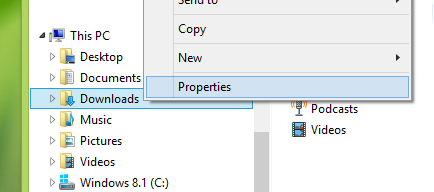
2. Zatim, u prozorima Svojstva , prijeđite na (Properties)Sigurnost(Security) i tamo pritisnite Naprednu(Advanced) opciju.
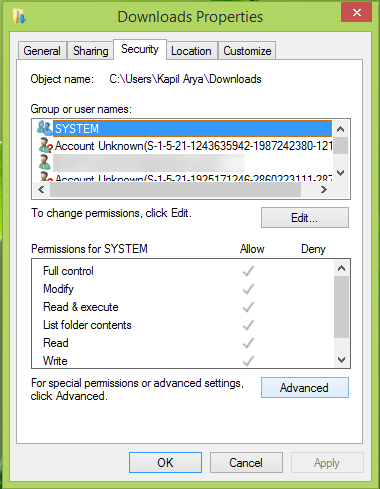
3. U nastavku, na dolje prikazanom zaslonu, morate kliknuti brojevima kako biste slijedili slijed. To jest, prvo kliknite Promjena(Change) veze za vlasnika(Owner) u prozoru Napredne sigurnosne postavke(Advanced Security Settings) .
Zatim kliknite opciju Napredno u prozoru (Advanced)Odabir korisnika ili grupe(Select User or Group) , a zatim kliknite Pronađi sada(Find Now) u drugom prozoru tako otvorenom.
Ovdje morate odabrati svoj korisnički račun pod tako navedenim rezultatima pretraživanja(Search Results) .
Zatim kliknite U redu > U redu > Primijeni > U redu.
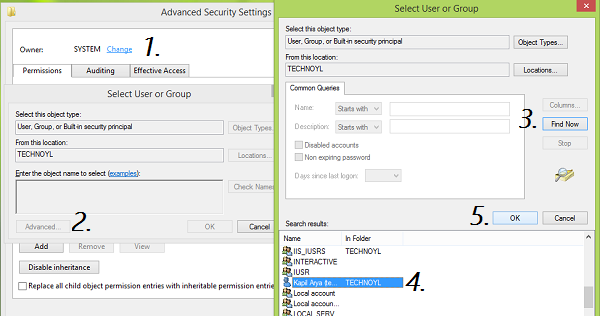
4. Prethodni vas korak vraća na prozor prikazan u koraku 2(step 2) , stoga tamo kliknite opciju Napredno(Advanced) .
Sada u naprednim sigurnosnim postavkama(Advanced Security Settings) morate označiti Zamijeni vlasnika na podkontejnerima i objektima(Replace owner on subcontainers and objects) i Zamijeni sve unose dopuštenja podređenih objekata s nasljednim unosima dopuštenja iz ovog objekta(Replace all child object permissions entries with inheritable permission entries from this object) .
Kliknite Primijeni(Apply) , a zatim U redu(OK) .
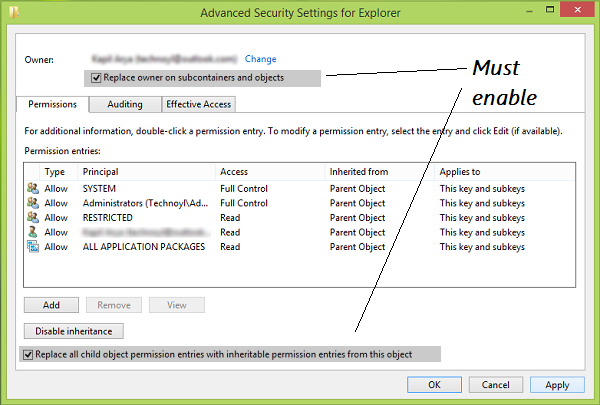
Dakle, konačno, možete promijeniti dozvole prozora prikazanog u koraku 2.( step 2. ) Sada ne biste naišli na pogrešku.
Nakon što ste to učinili, morate ponovno otvoriti prozor Svojstva(Properties) > kartica Sigurnost (Security)> Advanced > Permissions > Add > Select načelo > Enter naziv korisničkog računa > U redu.
Imajte na umu da kada promijenite dopuštenja, to vaše računalo čini "malo manje sigurnim".
2] Korištenje naredbenog retka
Prvo stvorite točku vraćanja sustava, a zatim otvorite povišeni prozor naredbenog retka i izvedite sljedeću naredbu jednu za drugom:
takeown /F X:\FOLDER-PATH
takeown /F X:\FOLDER-PATH /r /d y
icacls X:\FOLDER-PATH /grant Administrators:F
icacls X:\FOLDER-PATH /grant Administrators:F /t
Izvođenjem ovih naredbi promijenit ćete dopuštenja korisničke mape.
3] Onemogućite UAC
Ako ne možete promijeniti dopuštenje(Permission) , morate promijeniti postavke UAC-a(UAC settings) . Neka nikad ne obavještava(Never notify) . Nakon što uspješno izvršite postavljeni zadatak, možete vratiti UAC postavke na zadane.
Međutim, ne preporučujemo(do not recommend) da trajno onemogućite Kontrolu korisničkog računa kako biste suzbili takva upozorenja jer UAC ima veću ulogu u zaštiti vašeg računala.
Javite nam je li vam ovo uspjelo.
(Let us know if this worked for you.)
Related posts
Preusmjeravanje mape nije uspjelo: Izgradnja popisa redovitih podmapa nije uspjela
Windows 11/10 zaboravlja postavke prikaza mape
Uklonite pogrešku odbijenog pristupa prilikom pristupa datotekama ili mapama u sustavu Windows
Neočekivana pogreška sprječava vas da preimenujete mapu
Ponovno otvorite nedavno zatvorene mape, datoteke, programe, prozore
Razlika između mapa Program Files (x86) i Program Files
Vodič za mape omogućuje vam brzi pristup često korištenim mapama u 2 klika
Kako stvoriti novu mapu u sustavu Windows 11/10?
Besplatni softver za oporavak podataka: Oporavak izbrisanih datoteka i mapa
Vratite se Otvorite naredbeni redak ovdje umjesto PowerShell-a u Exploreru
Mapa za popravke ne postoji - Pogreška podrijetla na računalu sa sustavom Windows
Što je mapa PerfLogs u sustavu Windows 10
Kako promijeniti vlasništvo nad datotekom ili mapom u sustavu Windows 11/10
Kako preuzeti vlasništvo nad datotekama i mapama u sustavu Windows 11/10
Kako stvoriti novu mapu ili oznaku u Gmailu
Objašnjenje mape WinSxS u sustavu Windows 11/10
Prilagodite ikone mapa, promijenite boju, dodajte ambleme pomoću prilagođenih mapa
Lokacija mape pokretanja u sustavu Windows 11/10
Što je skrivena mapa WindowsApps i zašto joj ne mogu pristupiti?
Kako vratiti zadanu lokaciju mapa knjižnice u sustavu Windows 11/10
